Google浏览器清理浏览器缓存后重新安装的流程
来源:
浏览器大全网
发布时间:2025年05月30日 10:28:29
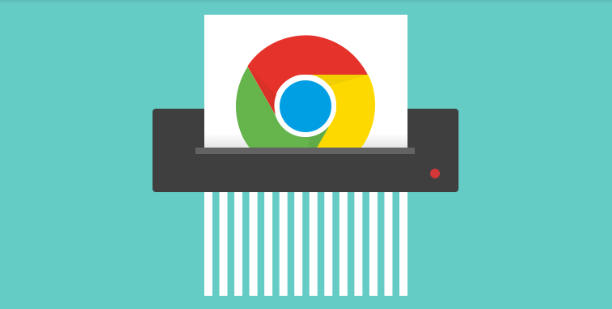
一、清理浏览器缓存
1. 通过设置清理:
- 打开Google浏览器,点击右上角的三个点,选择“设置”。在设置页面中,找到“隐私和安全”选项。点击“清除浏览数据”按钮。在弹出的对话框中,选择需要清除的数据类型,包括“缓存的图片和文件”、“Cookie和其他网站数据”、“历史记录”等,设置好清除的时间范围为“全部时间”,然后点击“清除数据”按钮。
2. 使用快捷键清理:
- 按“Ctrl + Shift + Delete”(Windows系统)或“Command + Shift + Delete”(Mac系统)组合键,直接打开清除浏览数据的对话框,按照上述步骤操作,快速清理浏览器缓存。
二、卸载浏览器
1. Windows系统:
- 点击“开始”菜单,在搜索栏中输入“控制面板”,打开控制面板。找到“程序和功能”选项并点击进入。在程序列表中找到“Google Chrome”,右键点击它,选择“卸载”。按照卸载向导的提示,完成卸载过程。卸载过程中可能会询问是否保留用户数据,如果希望彻底清除,可以选择不保留。
2. Mac系统:
- 将谷歌浏览器图标拖动到“废纸篓”中。然后右键点击“废纸篓”,选择“清倒废纸篓”,删除浏览器应用程序。同时可以打开“Finder”,选择“前往”菜单中的“前往文件夹”,输入“~/Library/Application Support/Google/Chrome”,删除该文件夹中的所有内容,以彻底清除浏览器的配置信息等数据。
三、重新安装浏览器
1. 下载最新版本:
- 打开谷歌浏览器的官方网站(https://www.google.com/chrome)。在官网首页,点击“下载”按钮,根据自己的操作系统选择对应的版本进行下载。如果是Windows系统,下载“.exe”文件;如果是Mac系统,下载“.dmg”文件。
2. 安装浏览器:
- Windows系统:下载完成后,找到下载的安装包文件,双击运行它。按照安装向导的提示,选择合适的安装路径(可以使用默认路径),然后点击“安装”。安装过程可能需要几分钟时间,等待安装进度条走完即可。
- Mac系统:下载的“.dmg”文件可以通过双击打开。然后将谷歌浏览器图标拖动到“应用程序”文件夹中。这样,就可以在“应用程序”文件夹中找到并启动谷歌浏览器。
四、恢复必要设置
1. 首次启动设置:
- 第一次打开重新安装后的谷歌浏览器,可能会要求导入之前的数据或者进行一些基本设置,如设置默认搜索引擎、主页等。可以根据自己的需求进行选择。如果不想导入之前的数据,可以选择“跳过”相关步骤。
2. 登录账号同步数据(可选):
- 如果之前有登录谷歌账号并且开启了同步功能,重新安装后可以登录谷歌账号来恢复书签、历史记录、密码等数据。点击右上角的三个点,选择“设置”,在设置页面中找到“用户”部分,然后点击“登录Chrome”,输入谷歌账号和密码,启用同步功能,浏览器会自动从服务器获取并同步之前的数据。
 下载推荐
下载推荐








